Effectuer des recherches dans le jeu de schémas
L’Explorateur de schémas XML vous permet d’effectuer les recherches suivantes dans le jeu de schémas :
Recherche par mot clé
Recherche spécifique au schéma
recherches par mot clé ;
Pour effectuer des recherches par mot clé, entrez une sous-chaîne dans la zone de texte Rechercher le jeu de schémas de la barre d’outils de l’Explorateur de schémas XML.

L’Explorateur de schémas XML recherche dans le jeu de schémas les attributs suivants :
Tout attribut
nameourefqui correspond au mot clé spécifié. Vous pouvez rechercher des éléments, des attributs, des types, etc., par leur nom.Attributs
schemaLocationd'instructions d'inclusion.Attributs
namespaced'instructions d'importation.
Recherche spécifique au schéma
L’Explorateur de schémas XML comprend également des recherches prédéfinies auxquelles vous pouvez accéder à l’aide du menu contextuel (clic droit) de l’Explorateur de schémas XML. Pour plus d’informations sur les menus contextuels disponibles, consultez Menus contextuels. Vous pouvez également effectuer une recherche spécifique au schéma à partir de la vue de départ. Pour plus d’informations, consultez la section « Détails du jeu de schémas » dans la rubrique Vue de départ.
Afficher et parcourir les résultats de la recherche
Une fois la recherche terminée, le volet de synthèse des résultats est ajouté à la barre d'outils avec les résultats de la recherche. Les résultats de la recherche sont également mis en surbrillance dans l’Explorateur de schémas XML, et marqués par des indicateurs dans la barre de défilement verticale. Vous pouvez naviguer parmi les résultats de la recherche en utilisant les boutons Atteindre le résultat de recherche suivant et Atteindre le résultat de recherche précédent du volet de résultats récapitulatif de la barre d’outils de l’Explorateur de schémas XML, en utilisant les touches du clavier F3 et Maj+F3, ou en cliquant sur les indicateurs présents dans la barre de défilement.
Vous pouvez ajouter les résultats de la recherche à l’espace de travail en cliquant sur le bouton Ajouter les nœuds en surbrillance à l’espace de travail dans le volet de résultats récapitulatif.
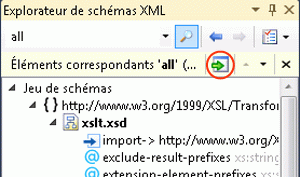
Effacer les résultats de la recherche
Pour effacer les résultats de la recherche, cliquez sur le bouton x dans le volet de résultats récapitulatif de la barre d’outils de recherche de l’Explorateur de schémas XML.